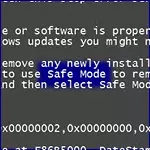
Pri zavádzaní systému Windows v Bezpečnom režime sa načíta akýkoľvek softvér alebo ovládač tretích strán, čím sa zvýši pravdepodobnosť, že načítanie sa úspešne vyskytne a problém môžete opraviť v núdzovom režime.
Ďalšie informácie: Pridajte bezpečný režim na pridanie bootovacieho systému Windows 8
Kedy môže pomôcť pri bezpečnom režime
Zvyčajne, keď sa systém Windows spustí, celý súbor programov v Autorun, ovládače pre rôzne počítačové zariadenia a iné komponenty sú načítané. V prípade, že počítač má malware alebo nestabilné ovládače, čo spôsobuje vzhľad modrej obrazovky smrti (BSOD), môže pomôcť opraviť situáciu.
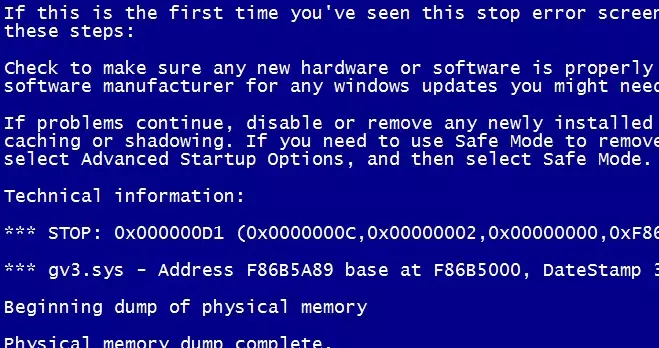
V núdzovom režime operačný systém používa nízke rozlíšenie obrazovky, inicializuje len potrebný hardvér a (takmer) nenačíta programy tretích strán. To vám umožní prevziať okná, keď sa stiahne zo všetkých týchto vecí.
Ak teda z nejakého dôvodu nemôžete normálne prevziať okná alebo na počítači neustále sa zobrazí modrá obrazovka smrti, mali by ste sa pokúsiť použiť bezpečný režim.
Ako spustiť bezpečný režim
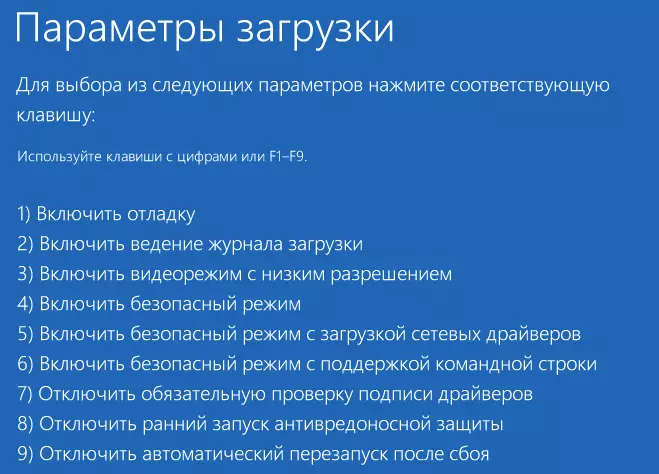
V teórii musí váš počítač spustiť režim bezpečného systému Windows, ak nastane zlyhanie pri načítaní, napriek tomu, že niekedy je potrebné manuálne spustiť bezpečný režim, ktorý je vytvorený takto:
- V poriadku Windows 7. A staršie verzie: Po zapnutí počítača musíte stlačiť kláves F8, výsledkom je ponuka, v ktorej môžete vybrať stiahnutie v núdzovom režime. Viac informácií o tom v režime bezpečného režimu článku 7
- V poriadku Windows 8. : Musíte stlačiť SHIFT a F8, keď je počítač zapnutý, však nemusí fungovať. Podrobnejšie údaje: Ako spustiť zabezpečený režim Windows 8.
Čo presne môže byť upevnené v núdzovom režime
Po spustení núdzového režimu môžete vykonať nasledujúce kroky na opravu chýb počítača:
- Skontrolujte počítač pre vírusy , Liečenie vírusov - veľmi často tieto vírusy, ktoré antivírus nemožno odstrániť v normálnom režime, sa ľahko odstránia v bezpečí. Ak nemáte antivírus, môžete ho nainštalovať počas núdzového režimu.
- Spustiť obnovu systému - Ak naposledy počítač pracoval stabilne, a teraz zlyhá, použite obnovu systému na vrátenie počítača do štátu, v ktorom bol predtým.
- Odstráňte nainštalovaný softvér - Ak sa spustili problémy so spustením systému Windows po nainštalovaní programu alebo hre (platí pre programy, ktoré nastavujú vlastné ovládače), modrá obrazovka smrti sa začala zobraziť, môžete nainštalovaný softvér v núdzovom režime vymazať. Je veľmi pravdepodobné, že potom sa počítač normálne zavádza.
- Obnovovacie zariadenia ovládače - Za predpokladu, že nestabilita systému spôsobí ovládače systémov zariadení, môžete si stiahnuť a nainštalovať najnovšie ovládače z oficiálnych lokalít výrobcov zariadení.
- Odstráňte banner z pracovnej plochy - Podpora bezpečného príkazového riadka je jedným z hlavných spôsobov, ako sa zbaviť SMS extrometra, ako to urobiť podrobne popísané v pokynoch, ako odstrániť banner z pracovnej plochy.
- Pozrite sa, či sa zlyhania prejavujú v núdzovom režime - Ak, s normálnym systémom Windows Loading s počítačom, obrazovka Blue Death, automatický reštart alebo podobný a v núdzovom režime chýba, potom, s najväčšou pravdepodobnosťou, problém je naprogramovaný. Ak sa naopak počítač nepracuje v núdzovom režime, čo spôsobuje všetky rovnaké zlyhania, to znamená, že pravdepodobnosť, že sú spôsobené problémami hardvéru. Stojí za zmienku, že normálna prevádzka v núdzovom režime nezaručuje, že neexistujú žiadne hardvérové problémy - stane sa, že sa vyskytujú len s vysokým hardvérom zariadení, ako sú video karty, ktoré sa nevyskytujú v núdzovom režime.

Tu sú niektoré z týchto vecí, ktoré možno vykonať v núdzovom režime. Toto nie je kompletný zoznam. V niektorých prípadoch, keď riešenie a diagnostika príčin problému obsadili nevhodne dlhú dobu a trvá veľa síl, najlepšia možnosť môže byť preinštalovanie okien.
